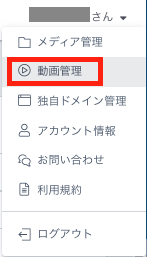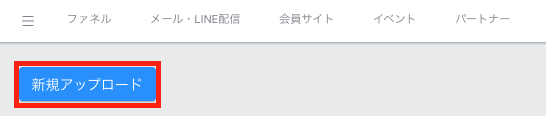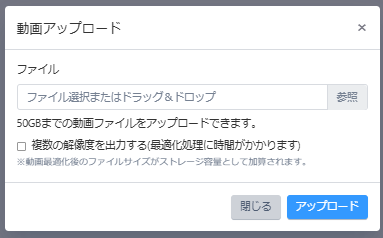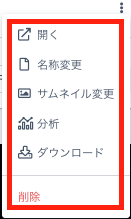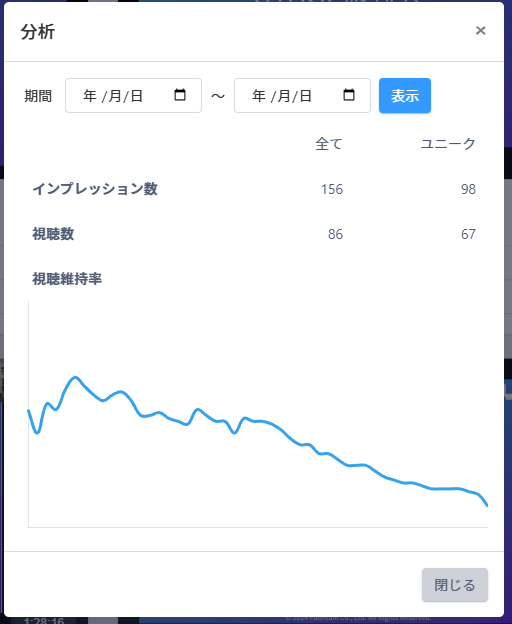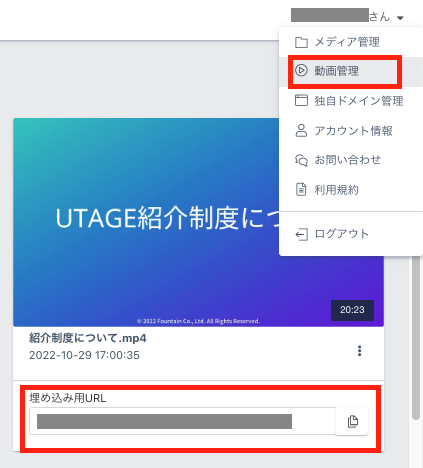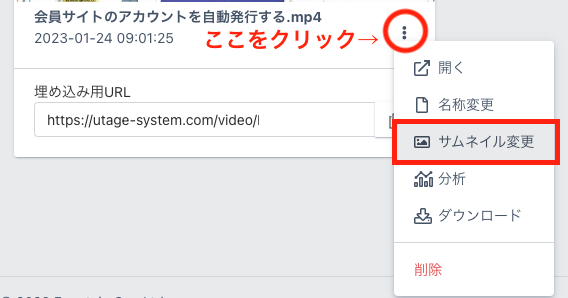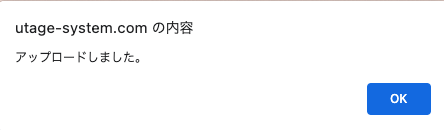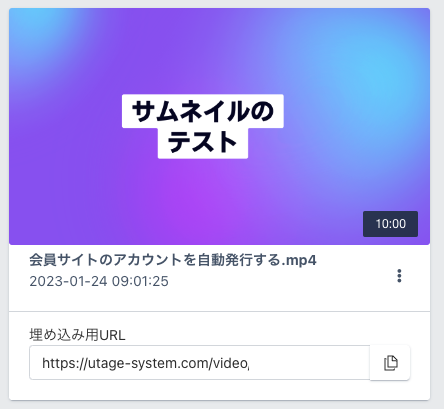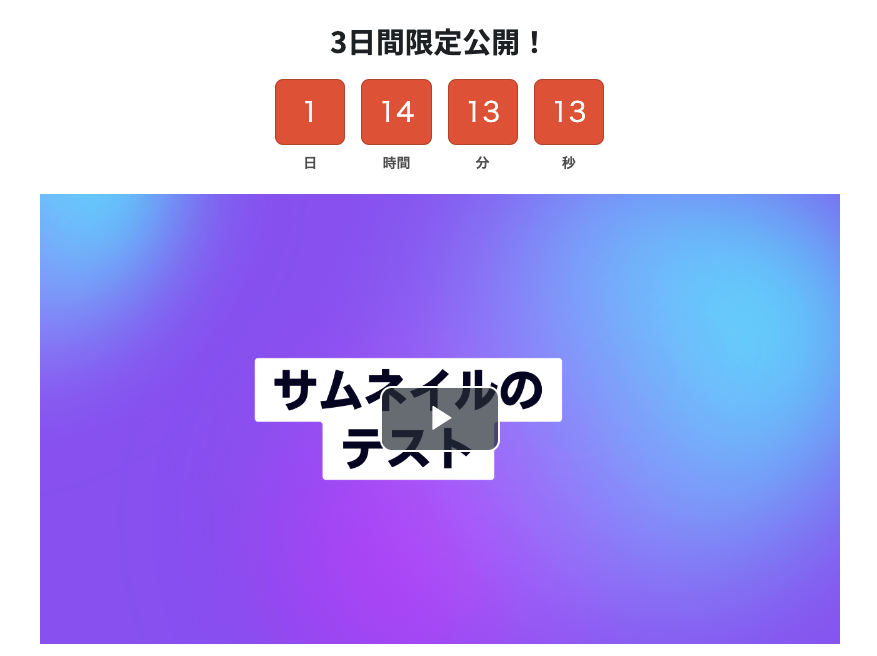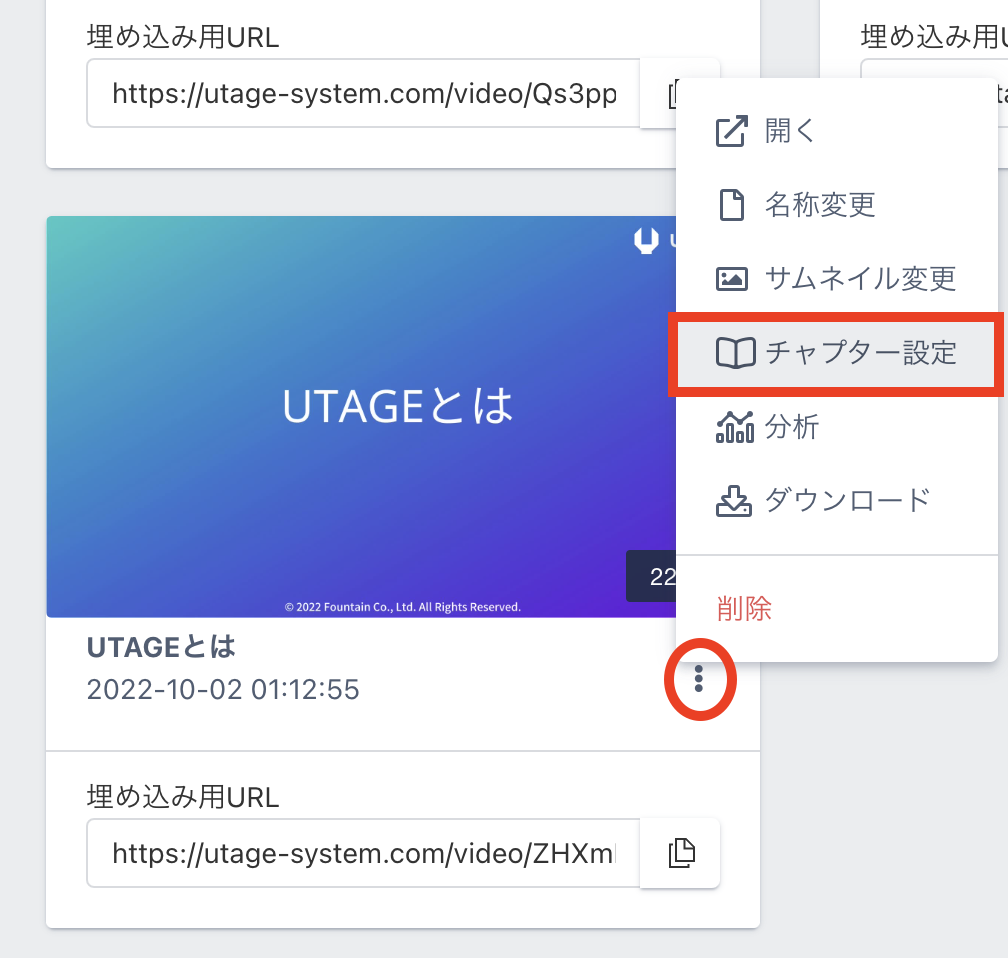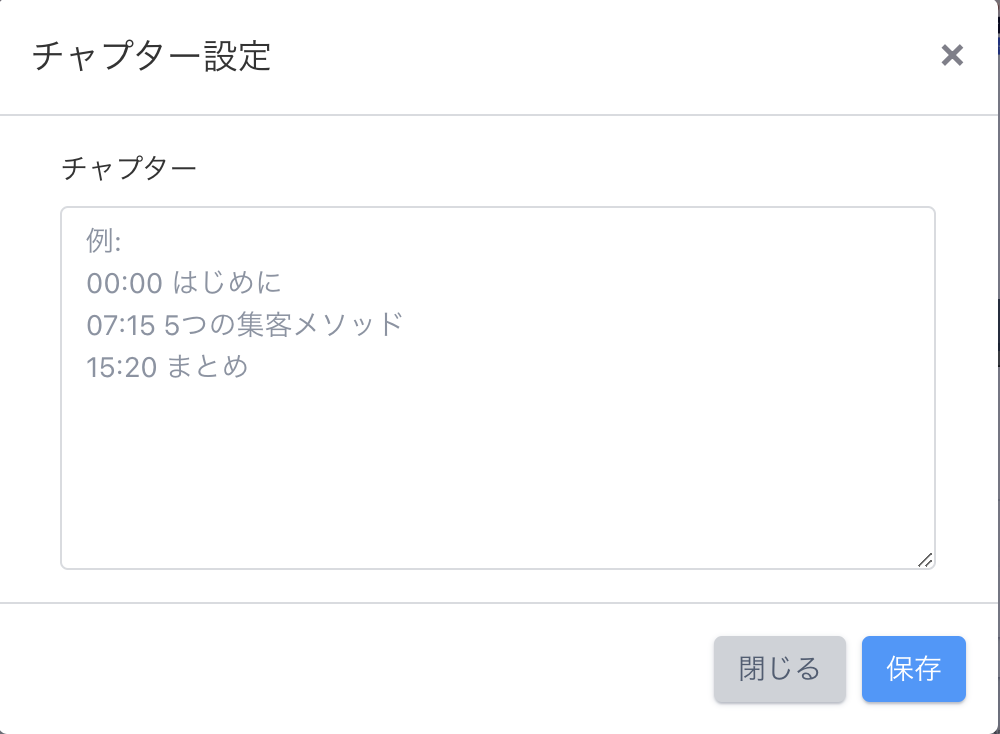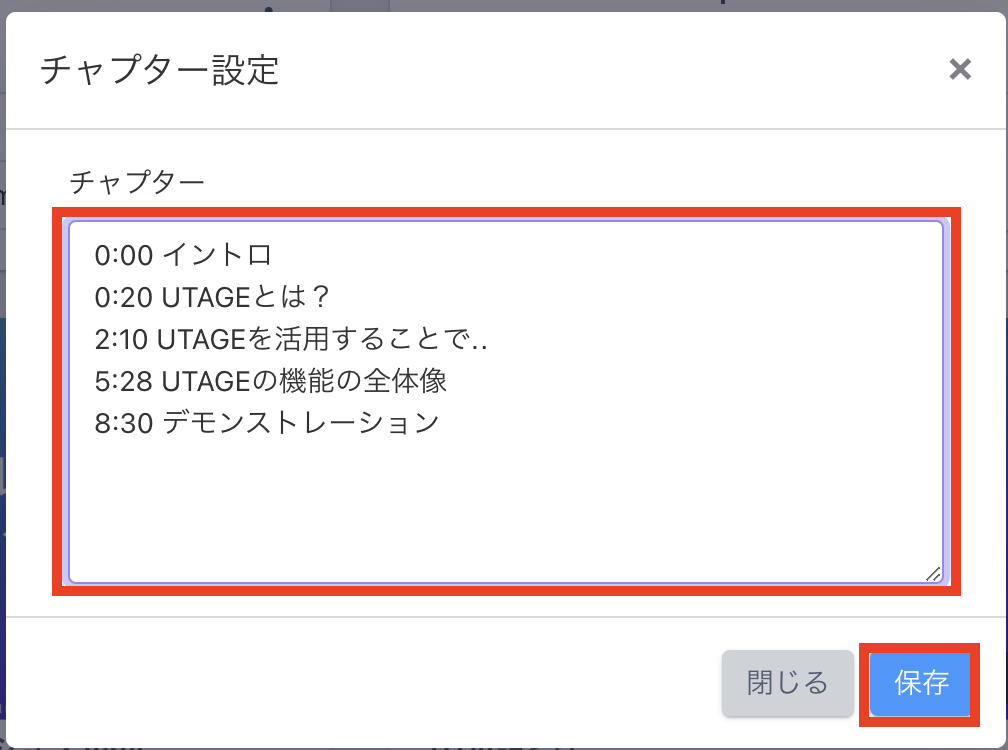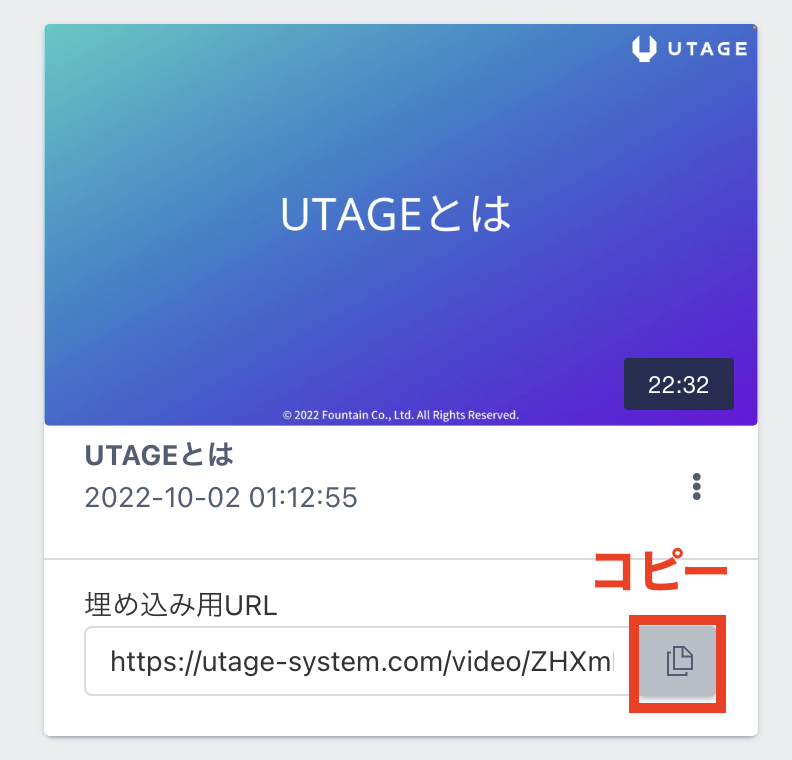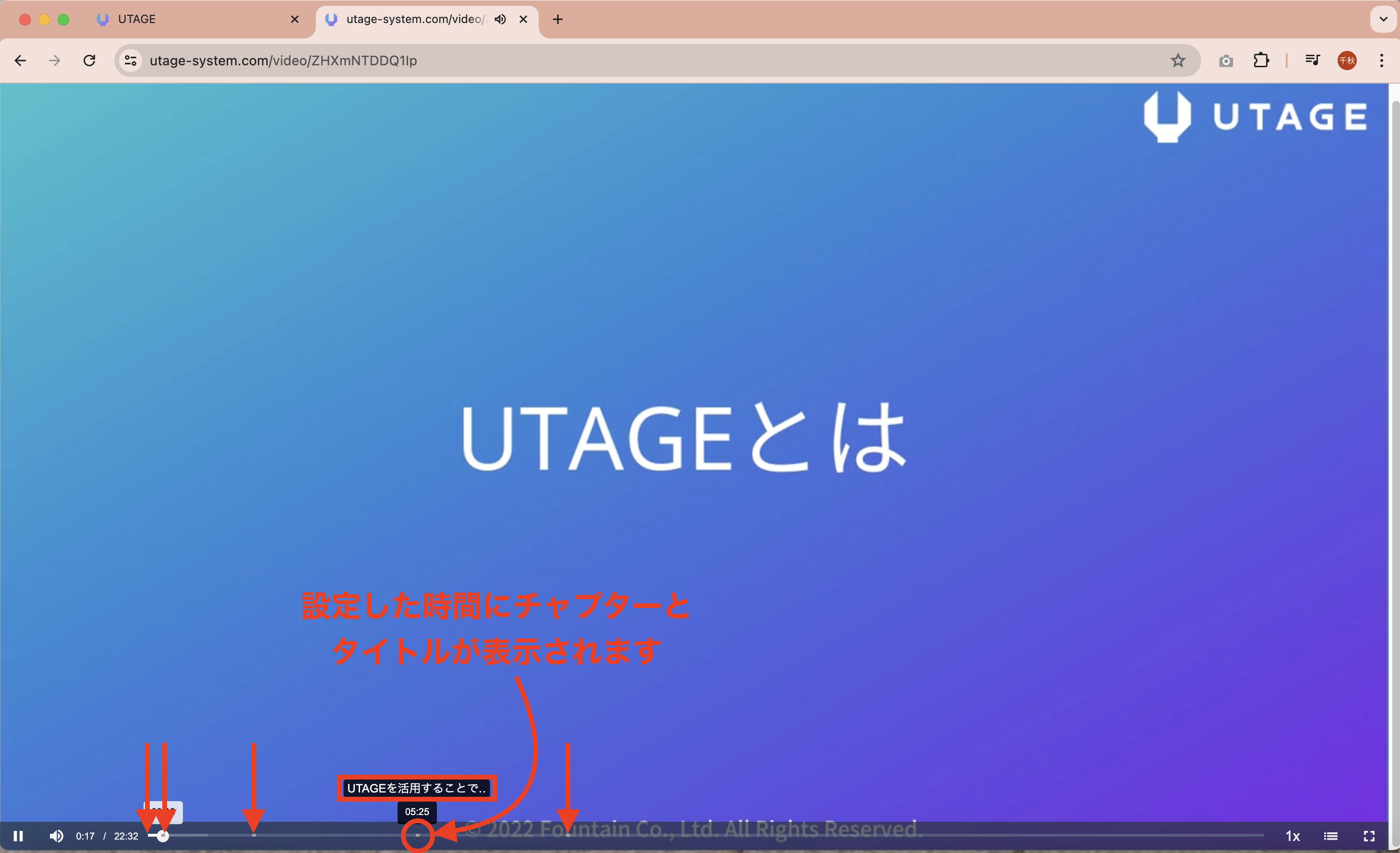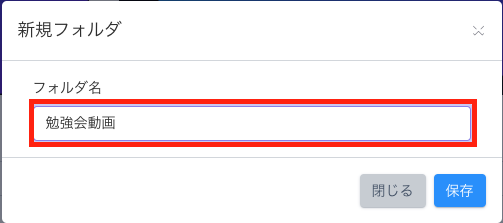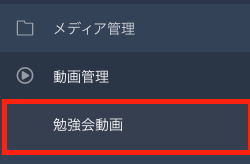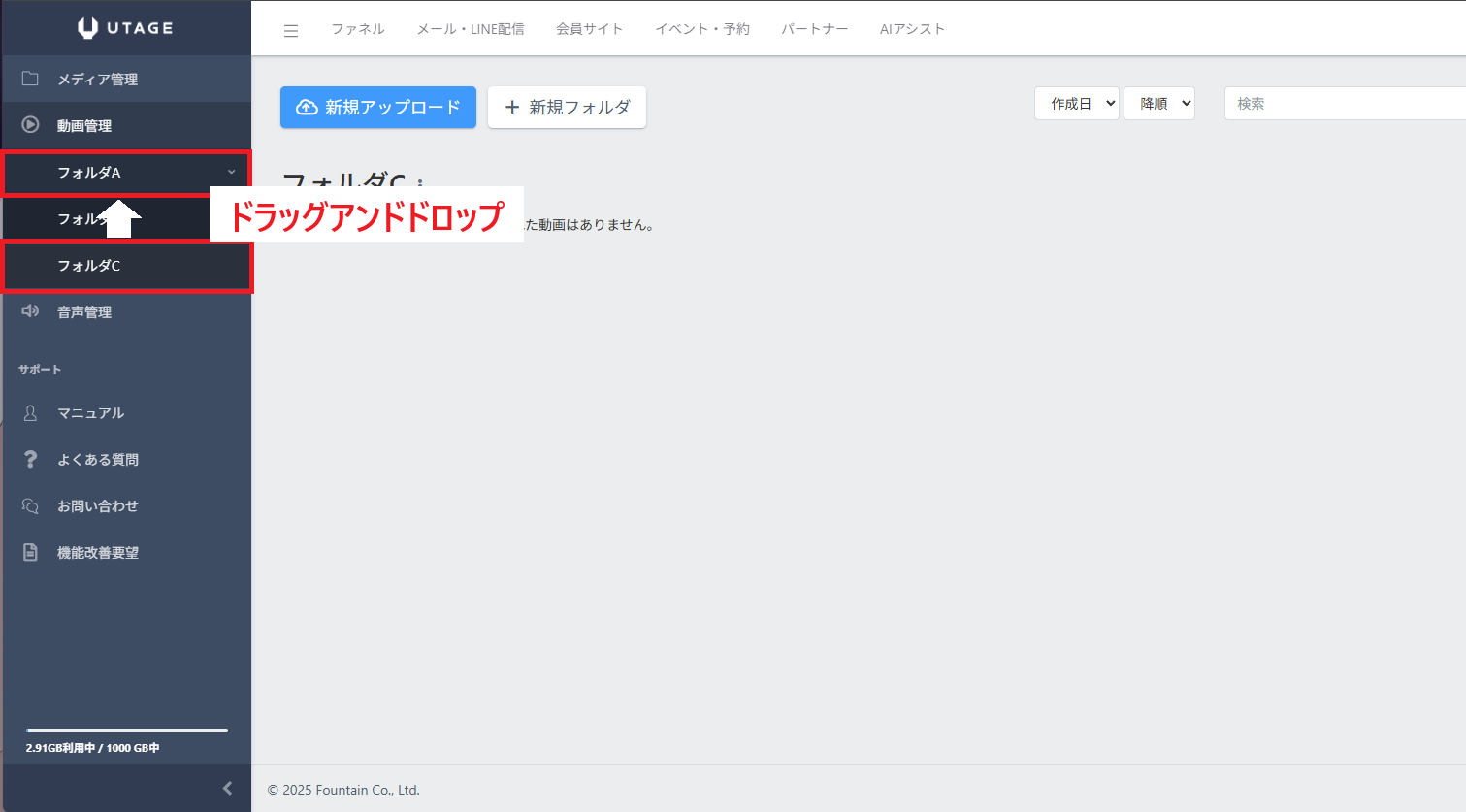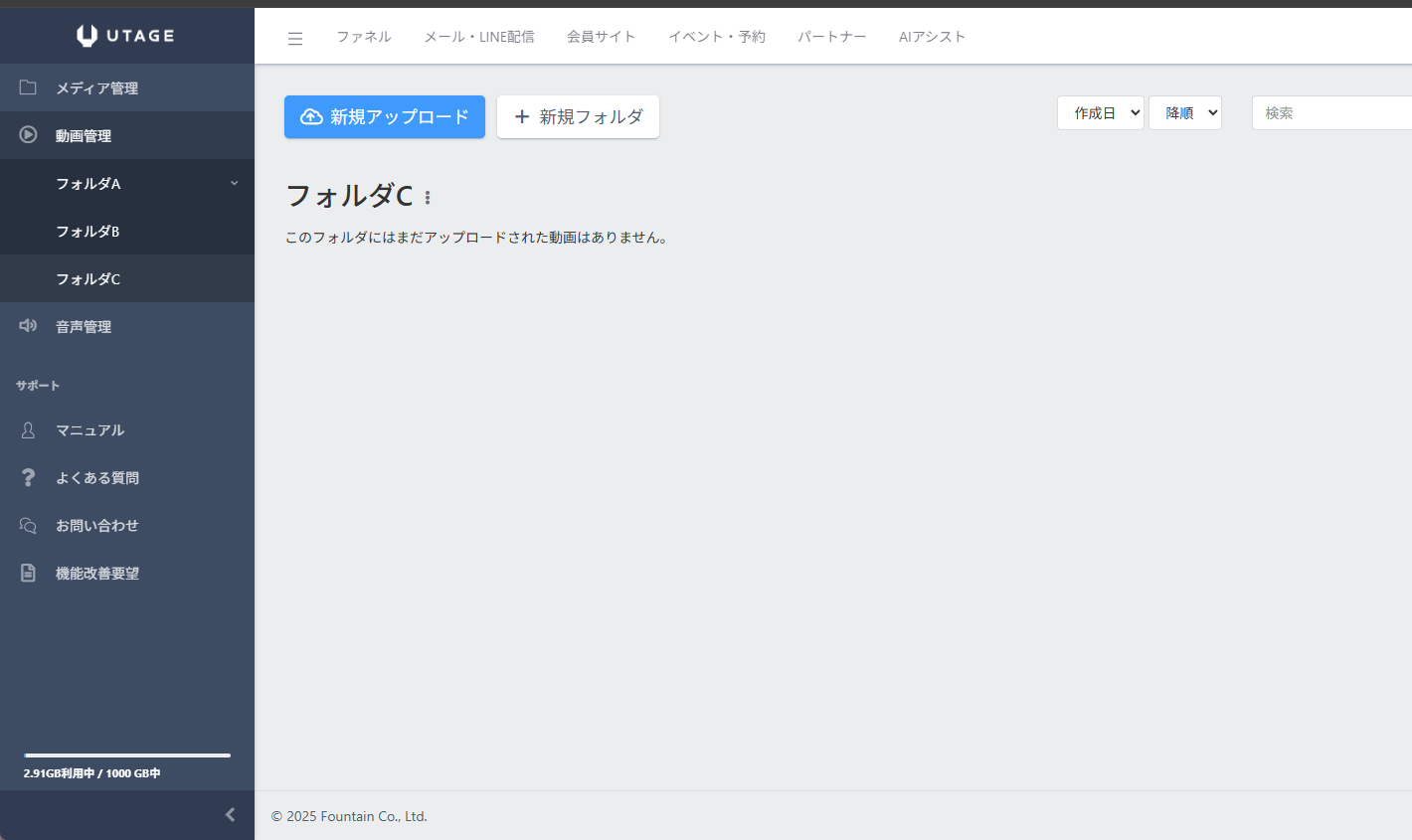Content
動画管理(動画アップロード・配信機能)とは?
UTAGEシステム上に直接動画をアップロードできる機能です。
アップロードした動画については、他サービスを利用する時のように参照権限などの設定もなく、すぐに使えます。
・ファネルページ埋め込み
・会員サイト埋め込み
・動画の自動再生
などが可能です。
利用が必要なケース・利用しなくて良いケース
・利用が必要なケース
他サービスではなく直接アップロードをした動画を使用したい場合は必要です。
・利用しなくて良いケース
他サービスを引き続きご利用、もしくは動画素材を使用しない場合は不要です。
アップロード可能なファイル容量の上限について
UTAGEでは、アップロードできるファイル容量の上限が設定されています。
この容量は、「メディア管理」「動画管理」「音声管理」で使用されるファイルの合計容量としてカウントされます。
上限を超えるとファイルのアップロードができなくなりますのでご注意ください。
利用可能な動画ファイル形式
・MP4形式(.mp4)※推奨
・AVI形式(.avi)
・MOV形式(.mov)※1
・WMV形式(.wmv)
・WebM形式(.webm)
・MPEG2形式(.mpg)
・MKV形式(.mkv)
(※1) MOV形式の動画ファイルで動画再生に問題が発生する場合は、
動画ファイルを「MP4形式」に変換して再アップロードをお試しください。
━━━━━━━━━━━━━━━━━━━━━━━━━━━━━━
アップロード後に音声再生がされない場合は、動画アップロード時に
「複数の解像度を出力する(最適化処理に時間がかかります)」に
チェックを入れてから再アップロードをお試しください。
━━━━━━━━━━━━━━━━━━━━━━━━━━━━━━
動画管理方法
・アップロード
1.画面右上のアカウントメニューから「動画管理」を開きます
2.「新規アップロード」ボタンをクリックします
3.アップロードする動画をファイル選択してください。ドラック&ドロップでも選択いただけます。
※50GBまでの動画ファイルをアップロードできます。
※アップロード時に「複数の解像度を出力する(最適化処理に時間がかかります)」にチェックを入れることで、アクセスユーザーの回線速度状況に応じて自動的に動画の解像度が調整されます。
※また、同項目が未チェックの場合、一部動画コーデックの音声再生で影響が出ることがありますので、基本的には「複数の解像度を出力する(最適化処理に時間がかかります)」にチェックを入れてアップロードして頂きますようお願いいたします。
※複数の動画ファイルを同時にアップロードする場合は、ドラック&ドロップでアップロードして頂けます。
(最大でも10ファイルずつのアップロードがおすすめです)
<注意>
アップロードに時間がかかる場合がございますが、完了するまでページを閉じないでください。
アップロードに失敗します。
4.アップロード完了後、エンコード中は「処理中」という表示がされています。
動画のサムネイルが表示されれば完了です。
・分析
1.動画右下の三点ボタンをクリックすると、下記画像のようなオプションが表示されます。
2.「分析」をクリックすると「インプレッション数」「視聴数」「視聴維持率」を確認できます。
期間を指定すると、期間ごとの視聴回数の分析ができます。
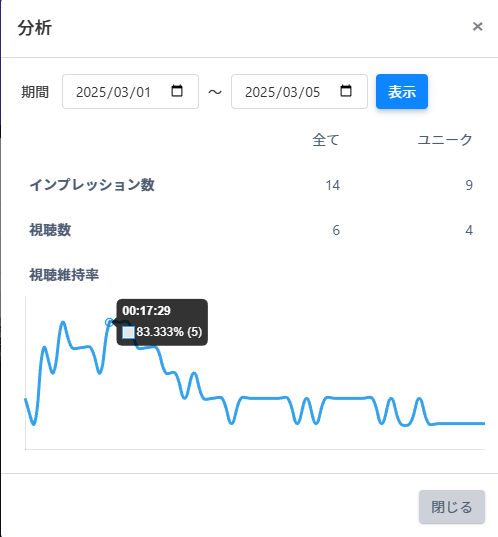
■インプレッション数
動画がユーザーに表示された回数
■視聴数
ユーザーが動画再生ボタンを押した回数
■視聴維持率
動画の総視聴回数に対する
動画の特定のポイント(◯分◯秒)時点で再生された回数(割合)
例)
総視聴回数が3,000回で45秒時点で再生された回数が1,200回の場合、
動画視聴率は40%です。
※視聴維持率の算出方法
特定のポイント(◯分◯秒)に視聴ログのあるセッション数 / 全体(再生ボタン押下判定された数)のセッション数
※同一セッション内であればコントロールバーを動かして
同じ箇所を何回も再生しても重複してカウントしません。
※異なるセッション内であれば同じIPアドレスでも
再度アクセスした際にカウントされることになります。
※オートウェビナーに利用している動画であれば、
途中から視聴される方も一定数いるため、開始付近でも100%から始まるとは限りません。
利用方法
動画下のリンクをコピーして、埋め込みたい箇所へ設定してください。
※「埋め込み用URL」を独自ドメインに書き換えて利用すると、
動画が再生されない・正しく動作しない可能性がございます。
独自ドメインへの変更は非推奨となりますので、表示されているURLのままご利用ください。
サムネイルの変更方法
【動画管理】メニューより該当の動画の【詳細メニュー】を開き【サムネイル変更】をクリック
用意した画像を選択し、アップロードします。
(画像推奨サイズは16:9です)1920 x 1080ピクセル(HD)、1280 x 720ピクセルなど
(画像形式はjpg、png、gif、jpegでjpgもしくはpng形式を推奨します)
画像のアップロードが完了するとポップアップが表示されますので【OK】ボタンをクリック
↓サムネイルが変更されました。
↓ファネル内に埋め込んだ動画のサムネイルも変更されます。
チャプター設定
【動画管理】メニューより該当の動画の【詳細メニュー】を開き【チャプター設定】をクリックします。
【チャプター設定】画面が表示されます。
【チャプター】入力欄にタイムスタンプとタイトルリストを入力し、【保存】ボタンを押下します。
「変更しました。」と表示されますので、【チャプター設定】の【閉じる】をクリックします。
例
0:00 はじめに
07:15 5つの集客メソッド
15:20 まとめ
↓【埋め込み用URL】をコピーし、URLを開きます。
動画を再生すると設定した時間にチャプターとタイトルが表示されます。
動画のフォルダ管理
動画をフォルダごとに管理することができます。『+新規フォルダ』をクリックしてフォルダを作成します。
フォルダ名を入力し、保存ボタンを押下します。
フォルダが作成されました。
ドラッグ&ドロップで動画をフォルダへ移動できます。
■フォルダの移動
以下は
フォルダA
┗フォルダB
フォルダB
┗フォルダC
というツリー構造になっていますが
フォルダCをフォルダAへドラッグアンドドロップすることで
フォルダA
┣フォルダB
┗フォルダC
というツリー構造に変更することもできます。
その他の動画管理機能
並び替え:作成日・更新日・名称を選択でき、降順・昇順を選択して動画の並べ替えができます。
検索:検索窓から動画の検索ができます。
主な利用シーンの設定詳細は下記マニュアルを参照ください。
動画再生時に音声が聴こえない場合
アップロード後に音声再生がされない場合は、動画アップロード時に「複数の解像度を出力する(最適化処理に時間がかかります)」にチェックを入れてから再アップロードをお試しください。
※UTAGEでは「複数の解像度を出力する(最適化処理に時間がかかります)」にチェックを入れると、WEB視聴に適した形式に内部的に自動変換されます。
関連記事
【動画管理】動画再生ボタンをクリックすると再生されず「The media playback was aborted due to a corruption problem or because the media used features your browser did not support.」を表示
https://help.utage-system.com/archives/9602